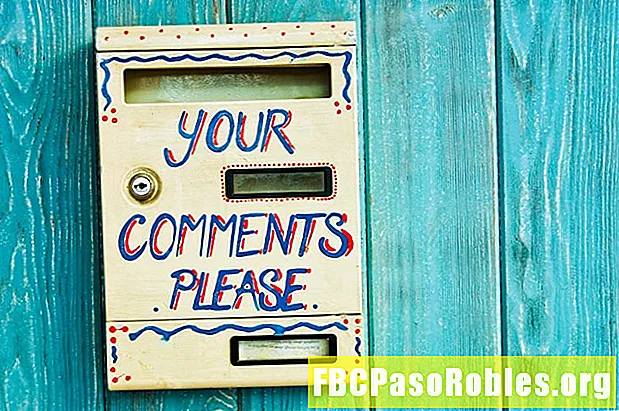Բովանդակություն
- Աշխատեք ուրիշների հետ արդյունավետորեն օգտագործելով ամպը
- Ինչպես բաժանել թղթապանակ Google Drive- ում
- Ֆայլերը կարող են գոյություն ունենալ միայն մեկ թղթապանակում
Աշխատեք ուրիշների հետ արդյունավետորեն օգտագործելով ամպը

Մուտքագրեք այն մարդկանց էլփոստի հասցեները, որոնք ցանկանում եք ավելացնել որպես համագործակցող:
Ընտրեք Խմբագրել բացվող սլաքը և ընտրեք `արդյոք համագործակցողները կարող են խմբագրել, մեկնաբանել կամ դիտել փաստաթուղթը:

Ընտրովի, ընտրեք Առաջադեմ հղումը և ընտրեք `կանխելու համար խմբագիրներին մուտքի փոփոխումը և նոր մարդկանց ավելացումը կամ անջատել տպման և ներբեռնման ընտրանքները:

Ընտրեք Կատարած պատուհանը փակելու համար:
Ինչպես բաժանել թղթապանակ Google Drive- ում
Համօգտագործողների հետ մի ամբողջ թղթապանակի փոխանակումը գործում է նման մի փաստաթղթի համօգտագործման: Ընտրեք թղթապանակը, որը ցանկանում եք համօգտագործել Google Drive- ում, այնուհետև բացեք բացվող ընտրացանկը և ընտրեք Կիսվիր. Հետևեք վերը նշված 2-6 քայլերին:

Թղթապանակ բաժանելուց հետո այդ թղթապանակում տեղադրված յուրաքանչյուր փաստաթուղթ կամ ֆայլ ժառանգում է նույն համօգտագործման արտոնությունները: Սա բավականին հզոր համագործակցություն է, բայց այժմ, երբ Google Docs- ը նույնպես Google Drive է, բարդանում է: Տեսնում եք, յուրաքանչյուր ֆայլ կարող է գոյություն ունենալ միայն մեկ թղթապանակում, բայց խմբագրման արտոնյալները բաժանող մարդիկ կարող են ֆայլերը տեղափոխել շուրջ:
Ֆայլերը կարող են գոյություն ունենալ միայն մեկ թղթապանակում
Եթե դուք օգտագործում եք Google Drive աշխատասեղանի ծրագիրը, գայթակղիչ է համատեղ ֆայլը տեղափոխել Իմ Drive- ում կամ մեկ այլ թղթապանակում ՝ կամ կազմակերպելու կամ այն մուտք գործելու ձեր Google Drive թղթապանակում: Քանի որ ֆայլը կարող է գոյություն ունենալ միայն մեկ թղթապանակում, ֆայլը ընդհանուր թղթապանակից դուրս տեղափոխելը նշանակում է, որ ֆայլը տեղափոխում եք բոլոր մյուսի պանակներից: Համատեղ թղթապանակը Իմ Drive- ում տեղափոխելը նշանակում է, որ դուք դադարում եք այն տարածել բոլորի հետ:
Եթե պատահաբար ֆայլը տեղափոխեք համօգտագործվող թղթապանակից, ապա այն տեղափոխեք ետ և բոլորը վերականգնված են:
Եթե դուք կամ մեկը, ում հետ համագործակցում եք, պատահաբար տեղափոխում եք համատեղ պանակը Իմ Drive- ի այլ այլ պանակների մեջ, դուք ստանում եք նախազգուշացում և ստանում եք հաղորդագրություն ՝ ասելով, թե ինչ եք արել և առաջարկում է ձեզ այն հետարկել: Եթե դուք անտեսում եք երկու զգուշացումները, ապա պարամետրերը վերականգնելու համար հարկավոր է կրկին բաժանել թղթապանակը: Եթե դուք աշխատում եք կազմակերպության հետ, համոզվեք, որ բոլորը գիտեն այդ կանոնները, և որ դուք փաստաթղթեր եք բաժանում այն մարդկանց հետ, ում վստահում եք, որ այդ կանոնները պահպանվեն: